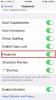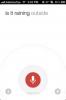Ako prispôsobiť modifikátorové klávesy pre klávesnicu na iPade
Novšie modely iPadu, všetky tie, ktoré môžu používať iOS 13, majú podporu pre myš a klávesnicu. Užívatelia boli schopní pripojiť klávesnicu k iPadu už dlhú dobu, ale s iOS 13 sa ich podpora zlepšila. Ak nemáte klávesnicu Bluetooth, môžete použiť klávesnicu, ktorá funguje prostredníctvom USB kľúča. Potrebujete iba adaptér pre danú úlohu.
Existujú klávesnice špeciálne navrhnuté na prácu s iPadom, ale môžete s nimi používať aj klávesnicu bežného stolného systému, pokiaľ ju dokážete pripojiť. Pri obidvoch typoch klávesníc máte obvyklú množinu modifikátorových klávesov, ktoré dostanete na klávesnici Apple, t. J. Príkazové, ovládacie, voliteľné a veľké písmená. Kláves Shift sa nezaregistruje ako kľúč modifikátora, ale stále bude fungovať. Je to súčasť softvérovej klávesnice, takže technicky ju iPad podporuje už od prvého dňa.
Ak s iPadom používate klávesnicu Apple alebo inú ako Apple, môžete na nej prispôsobiť modifikátorové klávesy. Možnosť zmeniť správanie týchto klávesov je zabudovaná do iPadOSu.
Prispôsobte modifikačné klávesy iPad
Aby ste prispôsobili modifikačné klávesy na iPade, uistite sa, že používate iPadOS 13.4 alebo novší a či je vaša klávesnica pripojená k zariadeniu. Ak klávesnica nie je pripojená, nastavenie prispôsobenia modifikačných klávesov sa nezobrazí.
- Otvor nastavenie app.
- Ísť do všeobecný>klávesnica>Hardvérová klávesnica.
- kohútik Modifikačné klávesy a uvidíte zoznam všetkých modifikátorových kľúčov, ktoré sú predvolene rozpoznané. Sú to Caps Lock, Control, Option a Command.
- Klepnite na kláves, ktorý chcete zmeniť, a vyberte jednu z uvedených možností. Zopakujte všetky tlačidlá, ktoré chcete zmeniť.
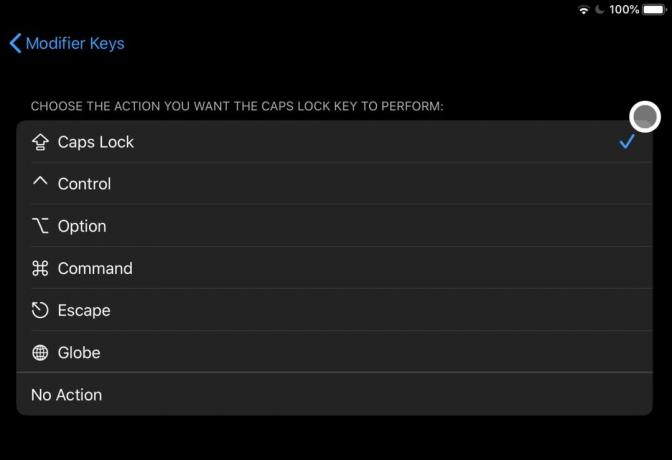
Resetovanie klávesov modifikátora
Ak ste sa príliš ovládali pomocou klávesov na úpravu a máte problémy s navigáciou aplikácií a zariadenia s novou konfiguráciou, môžete všetko jednoducho vrátiť do pôvodného stavu.
Znova skontrolujte, či je k iPadu pripojená fyzická klávesnica. Ak máte so zariadením veľa problémov, nezabudnite, že dotykový displej stále funguje a môžete ho použiť na navigáciu do správneho nastavenia.
- Otvor nastavenie app.
- Ísť do všeobecný>klávesnica>Hardvérová klávesnica>Modifikačné klávesy.
- Pod zoznamom modifikačných klávesov uvidíte a Obnoviť predvolené nastavenia voľba. Klepnite naň.

Premapovanie kľúčov na iPadOS
Ak hľadáte iné spôsoby, ako remapovať klávesy na klávesnici, budete sklamaní. Mimo týchto možností neexistuje žiadny iný spôsob prispôsobenia klávesov na klávesnici. Iba tieto štyri tlačidlá môžu byť premapované na sedem predvolených akcií. Ak hľadáte úpravy iných kľúčov, napr. Ktoréhokoľvek z písmen alebo číslic, ako je to možné v systéme MacOS, nebudete schopní.
Môžete skúsiť uväzniť iPad a zistiť, či existuje vyladenie, ktoré vám umožní robiť prácu, ale vo všeobecnosti to nie je možné. Ak sa pokúšate zadať diakritiku, zvážte použitie panela s diakritikou v iPadOS.
Modifikačné klávesy na iPadOS
iPadOS rozpoznáva a umožňuje používateľom meniť správanie štyroch modifikačných kľúčov; Ovládanie, velenie, opcia a zámky veľkých písmen. Pokiaľ však ide o premapovanie týchto kľúčov, existuje viac možností. Klávesy môžu byť nastavené tak, aby fungovali navzájom, a tiež môžu byť nastavené ako kláves Escape alebo Globe. Kláves Escape spravidla ukončí alebo zavrie prvok používateľského rozhrania. Môže sa použiť na ukončenie celej obrazovky v aplikácii. Kláves Globe umožňuje používateľom prepínať medzi rôznymi klávesnicami, napríklad angličtinou a emodži, alebo angličtinou, emoji a akýmkoľvek iným jazykom, ktorý bol pridaný do zariadenia.
Keď zmeníte správanie týchto klávesov, nezabudnite, že nie všetky aplikácie ich môžu podporovať. Väčšina aplikácií sa zameria na hlavné modifikačné klávesy a ich funkcie. Pri zložitých aplikáciách, ako je napríklad Photoshop, môže zmena správania modifikujúcich klávesov sťažiť použitie aplikácie pomocou klávesnice.
Predtým, ako urobíte akékoľvek zmeny týchto kľúčov, zvážte, koľko aplikácií bude stále použiteľných alebo ľahko použiteľných s modifikovaným správaním.
záver
iPadOS je zameraný na multitasking a jeho vylepšená podpora klávesnice a myši uľahčuje fungovanie ako stand-in počítač / laptop. Toto zariadenie je skvelé zariadenie, ktoré sa dá používať, ale veľa ľudí si nájde stôl, na ktorom ho možno umiestniť. V jeho prostredí nie je dotykový displej najlepším spôsobom, ako s ním pracovať.
Inteligentné klávesnice spoločnosti Apple boli hitom, ale stále neposkytujú tak dobrý zážitok z písania. Pre novšie iPad sú teraz k dispozícii lepšie klávesnice. Môžete tiež použiť ľubovoľnú inú klávesnicu, ktorú ste ležali, a trošku ju vylepšiť, aby sa uľahčilo jej používanie.
Vyhľadanie
Posledné Príspevky
Ako používať Shazam In Snapchat na vyhľadávanie a počúvanie skladieb
Snapchat často spolupracuje s inými službami a značkami, aby svojim...
Ako skryť prediktívny textový panel v systéme iOS 10
Systém iOS 10 bude uvedený na trh v priebehu niekoľkých hodín. Nový...
Spustite vyhľadávanie Google Voice odkiaľkoľvek na iPhone pomocou služby NowNow
Teraz Teraz nemusí znieť ako názov skutočne užitočného vyladenia Cy...